Firewall berfungsi sebagai perlindungan antara komputer dan lingkungan eksternal, melindungi pengguna dari peretasan ke dalam sistem atau akses tidak sah ke dalamnya. Microsoft Windows XP Service Pack 2 (SP 2) menyertakan firewall perangkat lunak (bawaan) yang disebut Windows Firewall. Jika keamanan sistem dianggap oleh firewall berisiko, itu akan memperingatkan pengguna.
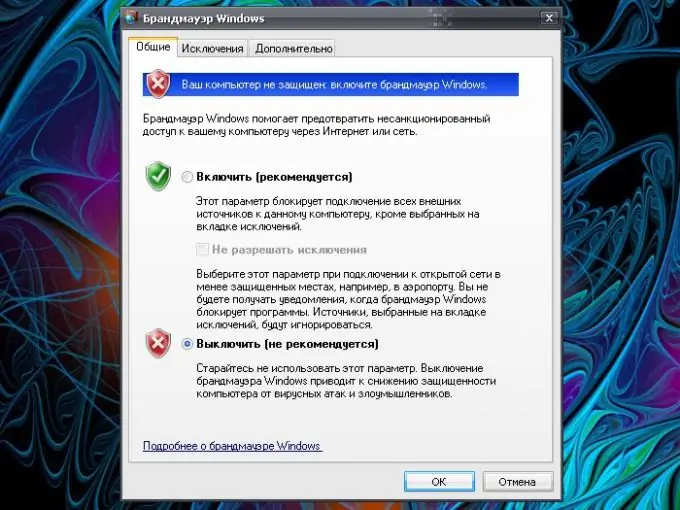
instruksi
Langkah 1
Untuk menghapus peringatan keamanan, Anda harus mematikan firewall. Buka jendela Pusat Keamanan Windows. Untuk melakukan ini, buka Control Panel melalui menu Start. Klik ikon "Pusat Keamanan" dengan tombol kiri mouse.
Langkah 2
Ada cara lain untuk memanggil jendela ini. Di menu "Mulai", pilih bagian "Program", temukan kategori "Aksesori". Di submenu yang terbuka, pilih item "Layanan" dan di submenu terakhir klik item "Pusat Keamanan" dengan tombol kiri mouse. Jalur ini juga dapat diatur di bilah alamat folder Documents & Settings (grup pengguna (atau administrator) / Menu utama / Program / Aksesori / Utilitas).
Langkah 3
Membuka jendela Pusat Keamanan Windows, klik kiri pada ikon Windows Firewall - kotak dialog tambahan akan terbuka. Buka tab "Umum" dan atur penanda di bidang di seberang garis "Nonaktifkan (tidak disarankan)". Klik tombol OK agar parameter baru diterapkan.
Langkah 4
Firewall tidak mengganggu bahkan dalam kasus-kasus ketika semuanya bekerja dengan benar. Misalnya, jika firewall Anda terus memberi tahu Anda bahwa basis data sudah kedaluwarsa (yang juga membahayakan komputer Anda), Anda tidak perlu mematikannya. Nyalakan saja pembaruan. Untuk melakukan ini, dari jendela Pusat Keamanan Windows, klik ikon Pembaruan Otomatis, di jendela tambahan yang terbuka, atur penanda di bidang Otomatis (Disarankan) dan klik OK.
Langkah 5
Ingatlah bahwa Windows Firewall tidak dibuat untuk mengganggu pengguna dengan peringatannya, tetapi untuk membuatnya seaman mungkin. Jika Anda menonaktifkan firewall, instal antivirus dan / atau perangkat lunak firewall di komputer Anda.






